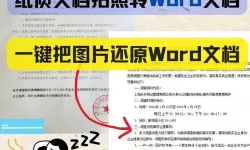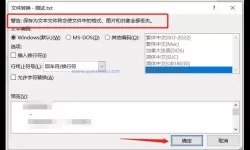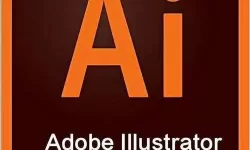怎么把word文档放到另一个word里(怎么把word放进另一个word)
2024-12-25 11:29:16 小编:初瑶 我要评论
怎么把Word文档放到另一个Word里
在日常工作和学习中,我们常常需要将一个Word文档的内容插入到另一个Word文档中。这种操作不仅可以提高我们文档的整合性,还能够方便地整理和共享信息。本文将为大家介绍几种常见的方法,以便您能够灵活运用,提高工作效率。
在正式开始之前,首先要明确我们的目标:将一个Word文档的内容放入到另一个Word文档中。一份文档可能包含文本、表格、图片等多种元素,下面的几种方法可以帮助您轻松实现这一目标。
方法一:复制与粘贴
最直接和常用的方法就是使用复制与粘贴。具体步骤如下:
打开源文档:首先,打开您希望将内容复制到的Word文档。
选中内容:在原始文档中,使用鼠标选中您想要复制的文本、表格或图片。
复制内容:按下“Ctrl+C”键(或右键选择“复制”)。
切换文档:回到目标文档,将光标放在您希望插入内容的位置。
粘贴内容:按下“Ctrl+V”键(或右键选择“粘贴”)。
这种方法快捷方便,但需要注意的是,粘贴后可能需要调整格式,以保证文档的一致性。

方法二:插入对象
如果您希望将整个文档作为一个对象插入,可以考虑采用“插入对象”功能。具体步骤如下:
打开目标文档,并将光标放在希望插入的位置。
点击菜单栏的“插入”选项。
在“文本”部分,选择“对象”。
在弹出的对话框中,选择“由文件创建”选项卡。
点击“浏览”,找到您希望插入的Word文档,选择该文件。
点击“确定”,即可将整个文档插入到目标文件中。
这种方法可以将整个Word文档作为一个对象进行嵌入,如果需要查看或编辑可直接双击该对象。
方法三:使用链接插入
有时候我们希望保持源文档与目标文档之间的链接,以便更新源文档时能够实时反映在目标文档中。此时,可以选择插入链接的方法:
打开目标文档,光标放在位置上。
在原文档中,选中需要链接的内容并复制。
在目标文档中,点击“粘贴”时选择“粘贴链接”选项。
此时,目标文档中将插入一个链接,当源文档的内容更新时,目标文档也会自动更新。这种方法非常适合需要频繁更新的内容。
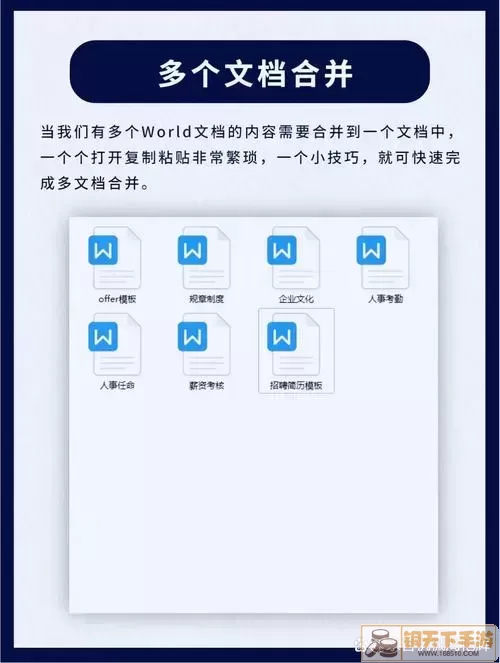
方法四:使用“合并文档”功能
如果您需要将多个文档合并为一个文档,也可以使用“合并文档”的功能。具体操作步骤如下:
打开Word程序,在首页选择“新建空白文档”。
点击“插入” -> “文本” -> “对象”,选择“文本从文件插入”。
选择您想要合并的多个Word文档,点击“插入”。
这样,所有选定的文档将会自动合并到新的文档中,非常适合处理大批量文档的需求。
总结
将一个Word文档的内容放入到另一个Word文档中,有多种方法可以实现。通过复制粘贴、插入对象、链接插入以及合并文档等方式,您可以灵活选择最适合您的需求。这些方法不仅能提高您的工作效率,还能帮助您更好地组织和管理文档内容。
希望本篇文章对您有所帮助,祝您在使用Word时能够得心应手,工作愉快!
怎么把word文档放到另一个word里([共3款]
- word2016如何设置前几页不设页码(word文档怎么前几页不设置页码)
- 怎么把word文档放到另一个word里(怎么把word放进另一个word)
- 如何获取microsoft office密钥(microsoft office密钥在哪儿看)
- office2010和2013哪个好用(多图对比office2013和office2010)
- microsoft office2010安装包(office2010安装包怎么用)
- 手机上怎么将pdf转换成word文档(手机怎样把pdf转换成word文档)
- 新笑傲江湖手游开服时间表2021(新笑傲江湖手游开服时间表2021最新)
- office怎么把pdf怎么转word(怎么用office把pdf文件转换成ppt)
- 2022保卫萝卜3集市完整攻略图解(新版保卫萝卜3集市完整攻略图)
- office2007word不能打开docx(office2007打不开word文档)
-
 一起来冲锋下载旧版139.68KB | 益智休闲2024-12-25
一起来冲锋下载旧版139.68KB | 益智休闲2024-12-25 -
 生存大爆炸手机游戏186.52KB | 益智休闲2024-12-25
生存大爆炸手机游戏186.52KB | 益智休闲2024-12-25 -
 欧洲卡车:卡车模拟手机版480.5KB | 策略经营2024-12-25
欧洲卡车:卡车模拟手机版480.5KB | 策略经营2024-12-25 -
 微壳长沙麻将安卓版下载114.44MB | 棋牌娱乐2024-12-25
微壳长沙麻将安卓版下载114.44MB | 棋牌娱乐2024-12-25 -
 末日空城对决免费手机版78.41KB | 动作游戏2024-12-25
末日空城对决免费手机版78.41KB | 动作游戏2024-12-25 -
 我的恐怖奶奶手游版下载183.84KB | 动作游戏2024-12-25
我的恐怖奶奶手游版下载183.84KB | 动作游戏2024-12-25